Поговоримо про вирізання об'єктів. Багато способів вирізання об'єктів в фотошопі існує. Я користуюся відразу декількома способами. Вся сила фотошопа в тому, що можна комбінувати способи виділення об'єкта. Головне, виконати виділення, а потім його можна зберегти різними способами. Для того щоб ви виконали подібну роботу я пропоную вам завантажити архів. Наша з вами задача: вирізати фон із застосуванням різних інструментів.

Скористаємося інструментом «Швидке виділення». Цей інструмент знаходиться на панелі інструментів в лівій частині екрана.
Виділіть фон навколо жінки. Обведіть інструментом навколо його тіла. Якщо утримувати клавішу shift, то відбудеться віднімання області, що виділяється. Що виділяється область в результаті відсікання поля зменшується в розмірах.

Як тільки фігура жінки буде виділена, то застосуєте поєднання клавіш ctrl + j. В результаті з'явиться новий шар без фону. Скористаємося інструментом «Чарівна паличка». При натисканні миші по картинці виділяються пікселі по заданими параметрами. В поле допуск можна змінювати значення від 1 до 100 одиниць. Утримуючи клавішу shift відбувається віднімання області із загального виділення. Відбувається відсічення непотрібних ділянок виділення. Як тільки виділена область сформується, то можна застосувати поєднання клавіш ctrl + j. З'явиться новий шар, позбавлений фону. Виділимо потрібну область за допомогою режиму швидкої маски (клавіша q). У вікні «канали» з'явиться новий шар, в якому має бути малювання майбутньої області виділення.
Малювати можна наступними кольорами: чорними, сірими, білими. Можна малювати сірими кольорами, але майбутня область виділення буде просвічувати зображення. З'явиться якась вуаль. Такий ефект використовують при виділенні волосся людини. Край між фоном і краєм волосся краще зробити розмитим. Ви можете малювати як пензликом, так і олівцем. Навіть можна застосувати візерункові кисті. Якщо ви намалювали олівцем якусь область, то застосуєте ефект розмиття. Так у вашого виділення з'явиться розмитий край.

Ще існує три інструменти: «Лассо», «Прямокутне ласо», «Магнітне ласо». Перший інструментом «Лассо» досить складно користуватися через можливостей мишки. Цим інструментом зручно користуватися якщо ви володієте графічним планшетом.
Досить непросто зробити мишкою контур криволінійної поверхні. А ось інструмент «Прямокутне ласо» підходить для нашої задачі. Застосуємо цей інструмент для виділення фігури жінки. Потрібно виділити короткими відрізками контур форми тіла. В кінці виділення потрібно буде замкнути виділення. Якщо замикання контуру не відбудеться, то доведеться виділяти область заново. Після виділення застосуємо поєднання клавіш ctrl + j і з'явиться новий шар без фону.
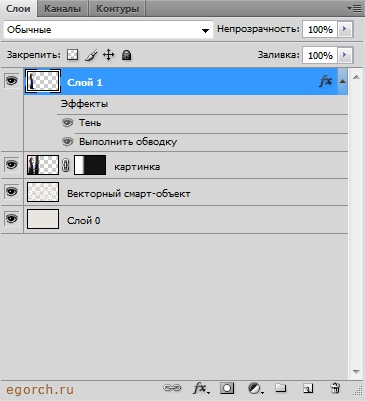
Створимо новий документ з розмірами 94 x 54 мм. Дозвіл задамо 300 точок на дюйм (dpi). Цей розмір як раз відповідає розмірам візитки з дообрезного полем (+2 мм з кожного боку). Вставимо зображення з вирізаною фігурою в лівий край (цей шар повинен бути пов'язаний із шаром, де знаходиться фігура). Зробимо шар маску на шарі з фігурою. Застосуємо чорно-білий градієнт в якості шару маски. Завдяки цьому шару-масці одна картинка буде зливатися з іншого.
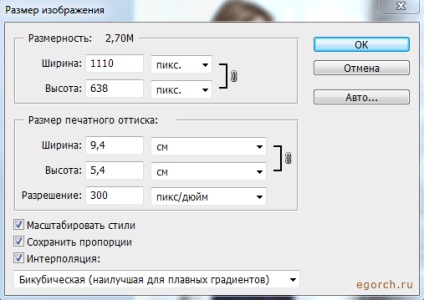
Шар без картинки видаляйте. Порожніх шарів не повинно бути! Фоном нам послужить картинка у вигляді сірого візерунка. Вставте сірий візерунок на задній план. Візерунок повинен бути розміщений на окремому шарі. Він може виходити за краї робочої області. При друку все елементи, які не ввійшли в робочу область, що не надрукуються.
Результат повинен бути таким як на картинці. Всі картинки повинні розташовуватися на різних шарах. Шари можна міняти місцями. Зображення, яке перебуває на певному шарі, можна легко переміщати за допомогою інструмента "Переміщення" (клавіша v). Продовження дивіться на сторінці: Робота з інструментом перо в photoshop.
